7 лайфхаков для удобства использования Telegram

Великое переселение в Telegram состоялось. Теперь здесь все — и крупные блогеры, и бизнес, и личные контакты. Всё смешалось: каналы, группы и чаты, и в этом беспорядке сложно разобраться.
Функционал Telegram позволяет настроить мессенджер так, чтобы им было удобно пользоваться. В нашей статье мы собрали самые полезные фишки, которые упростят работу в приложении.
1. Группировка диалогов по папкам, чтобы упорядочить все каналы и чаты по темам подписки
Данная опция поможет навести порядок в мессенджере. Особенно полезна группировка диалогов по папкам если вы ведёте несколько проектов с множеством чатом. И это только малая часть «творческого беспорядка», ведь ещё есть личные чаты и отраслевые каналы с важной информацией. В таком обилии каналов можно запросто потерять важное сообщение.
Для создания папки нужно зайти в раздел «Настройки» в боковом меню и развернуть меню «Папки». Здесь можно настроить рекомендованные папки «Новые» и «Личные». В первую будут попадать чаты с новыми сообщениями, во второй — сгруппированы сообщения из личных чатов. Пункт «Создать новую папку» находится здесь же. В папку можно добавить новые чаты или удалить не нужные. Также вручную можно настроить типы чатов, которые должны отображаться.
Папки представляют собой вкладки, расположенные над списком чатов. Любую из них можно отредактировать, добавив или исключив чаты, а также удалить.
Для этого нужно попасть в «Настройки», выбрать нужную папку и нажать на неё. В открывшемся меню управления будут доступны все функции редактирования.
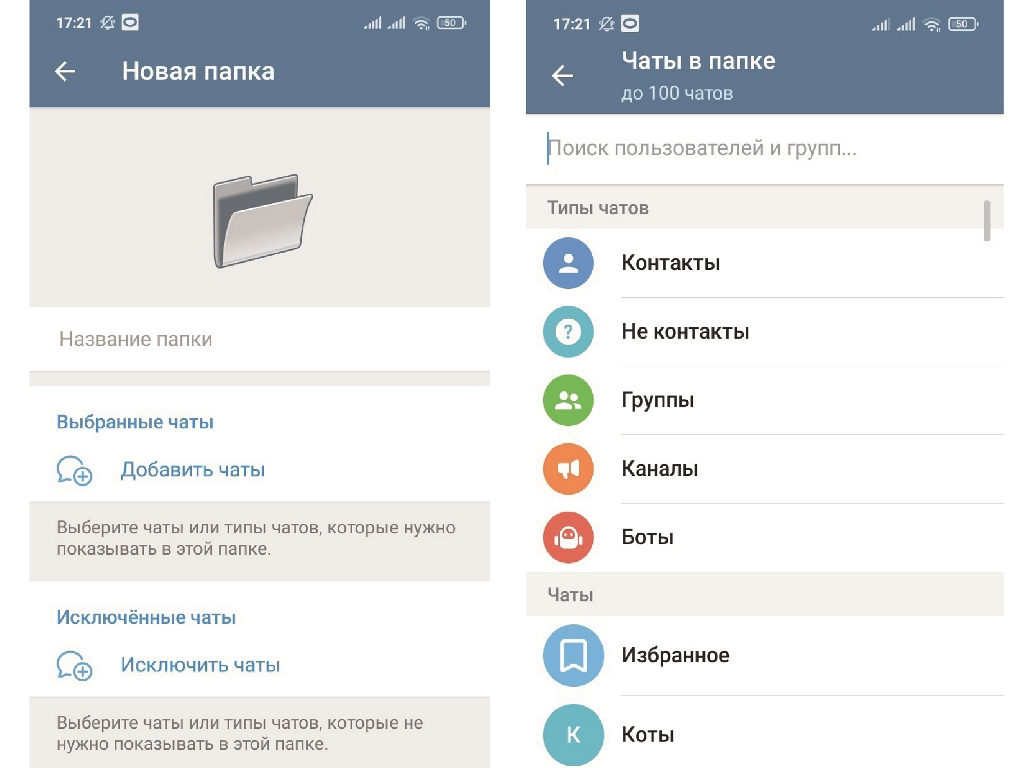
2. Закрепление важных сообществ и каналов в шапке чатов
Обилие информации, которая ежедневно сыпется в Telegram, зашкаливает. В потоке чатов, групп и каналов легко потеряться. Чтобы не тратить время на поиск нужного чата среди большого списка, в мессенджере предусмотрена возможность закреплять диалог, канал или группу сверху списка.
Данная опция поможет сделать важное видимым. Нужно всего лишь зажать нажатием выбранный чат и нажать на значок с тремя точками в правом верхнем углу мессенджера, а в открывшемся окне выбрать пункт «Закрепить». Отлично, диалог не потеряется!
Таким образом можно выделить не более пяти чатов.
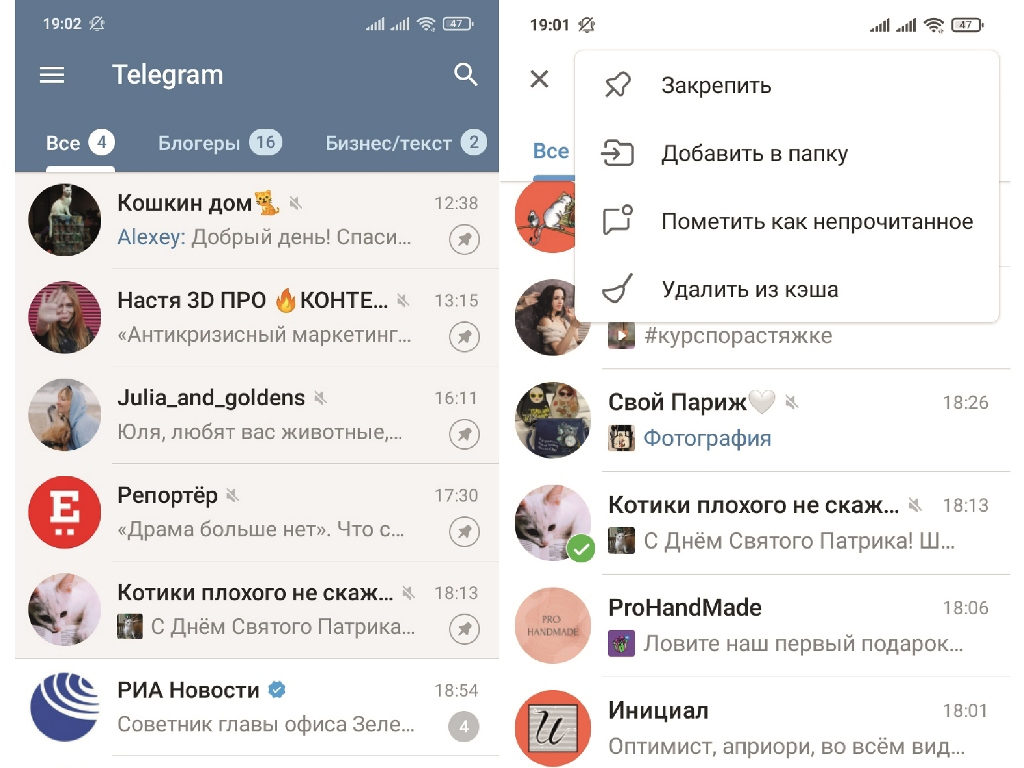
3. Чистка кэша, чтобы освободить память смартфона
Мессенджер имеет одно неприятное свойство: быстро засоряет память телефона. Освободить смартфон от большого количества бесполезной информации поможет чистка кэша.
В разделе «Настройки» нужно развернуть меню «Данные и память», а затем открыть «Использование памяти». Здесь выбираем опцию «Очистить кэш Telegram». Бинго, в пару кликов мы освободили память смартфона от лишнего спама!
Также в пункте «Данные и память» можно настроить вручную срок хранения медиафайлов: 3 дня, 1 неделя, 1 месяц или всегда.
Так, к примеру, если выбрать срок хранения в 1 месяц, по окончанию этого периода с телефона будут удалены все файлы, которые остались невостребованными. При необходимости можно загрузить все файлы из облака Telegram.
Есть здесь и пункт «Очистить базу данных», которая позволяет удалить кэш сообщений и сжать базу данных для экономии места на внутреннем накопителе. При этом некоторые данные, необходимые для работы мессенджера, останутся. Очистка базы данных может занять несколько минут.
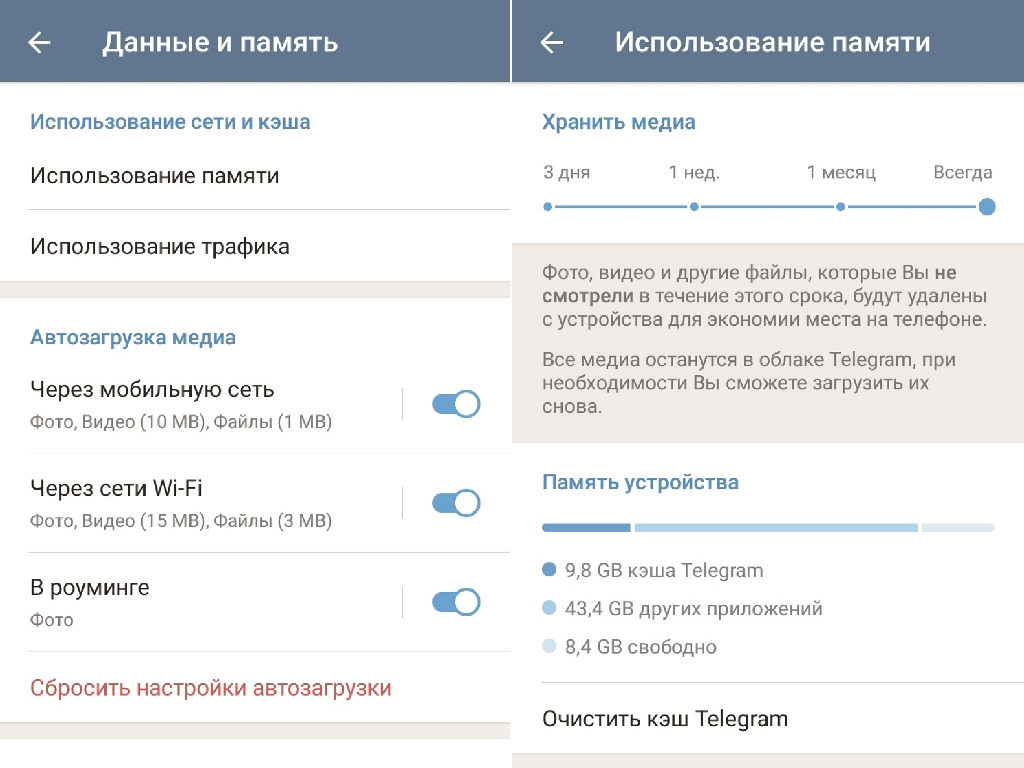
4. Отправка беззвучных сообщений
Полезная возможность для тех, кто работает поздно вечером или в ночное время. С отправкой беззвучных сообщений в Telegram можно не переживать, что вы побеспокоите коллегу поздним сообщением.
Например, вам нужно напомнить собеседнику об утреннем отчёте. Вы отправляете ему сообщение без звука и вибрации. Если коллега уже отдыхает, ваше послание его не побеспокоит, а если нет, то он увидит уведомление о новом сообщении и сможет на него ответить.
Активировать опцию можно открыв нужный диалог и зажав значок со стрелкой отправки сообщения долгим нажатием. В открывшемся меню нужно выбрать пункт «Отправить без звука».
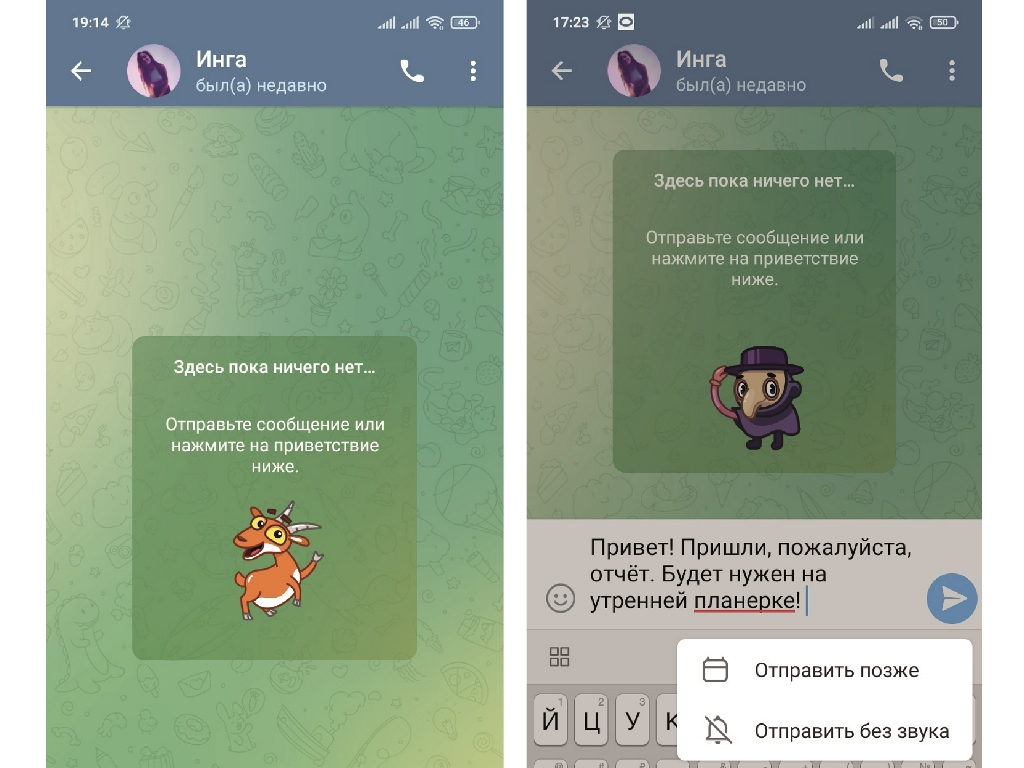
5. Отключение уведомлений в чатах
Если вас раздражают уведомления, которые сыплются из десятков чатов, каналов и групп, их можно разом отключить.
Для этого нужно открыть боковое меню мессенджера и, выбрав раздел «Настройки», развернуть меню «Уведомления и звук». Здесь можно настроить уведомления как для мессенджера в целом, так и специально для личных чатов, групп и каналов.
Чтобы выключить любые оповещения, нужно перевести ползунки влево, сделав их неактивными.
Для отключения уведомлений в конкретном чате или канале достаточно зайти в его настройки. Необходимо нажать на канал, провалиться внутрь и нажать на значок с тремя точками вверху. Откроется меню настроек, где можно увидеть пункт «Отключить уведомления». Оповещения больше не побеспокоят.
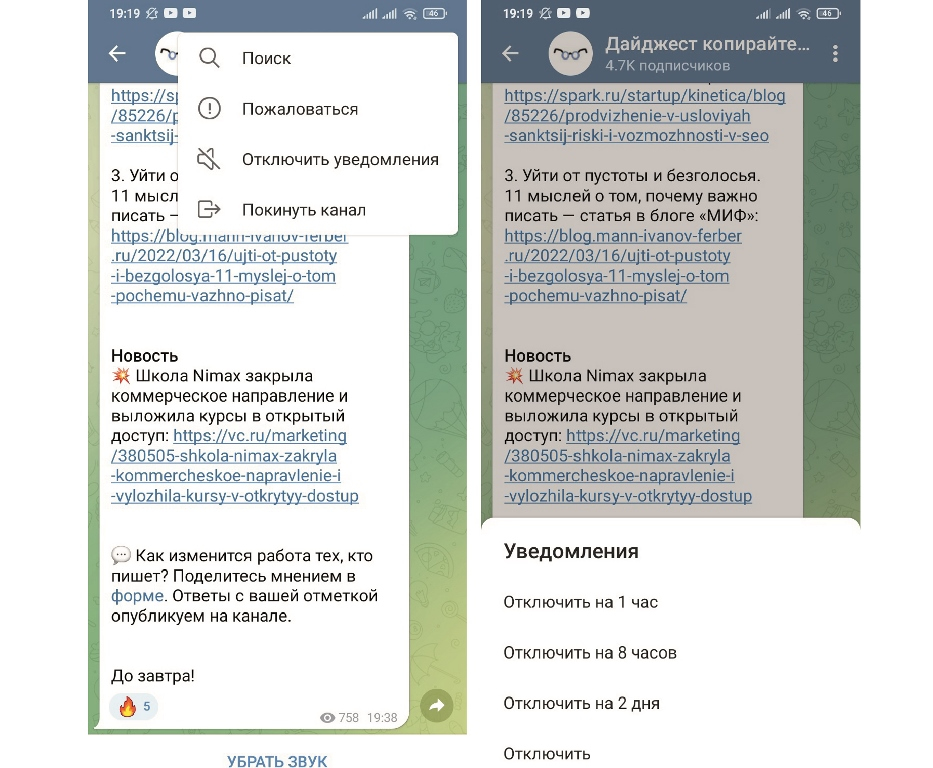
6. Импорт диалогов из других мессенджеров
В Telegram есть функция импорта диалогов из других мессенджеров.
Сейчас особенно актуален перенос информации из WhatsApp.
Оперативно перенести важные текстовые сообщения и мультимедиа удобно в Telegram. Сделать это можно за пару минут.
Для этого нужно найти и открыть нужный чат в WhatsApp. В меню чата, которое находится сверху и вызывается нажатием на значок с тремя точками, выбирается пункт «Ещё». Здесь есть функция «Экспорт чата», при активации которой необходимо выбрать параметры экспорта «Без файлов» или «Добавить файлы». В открывшемся окне «Отправить чат» нужно нажать на значок Telegram.
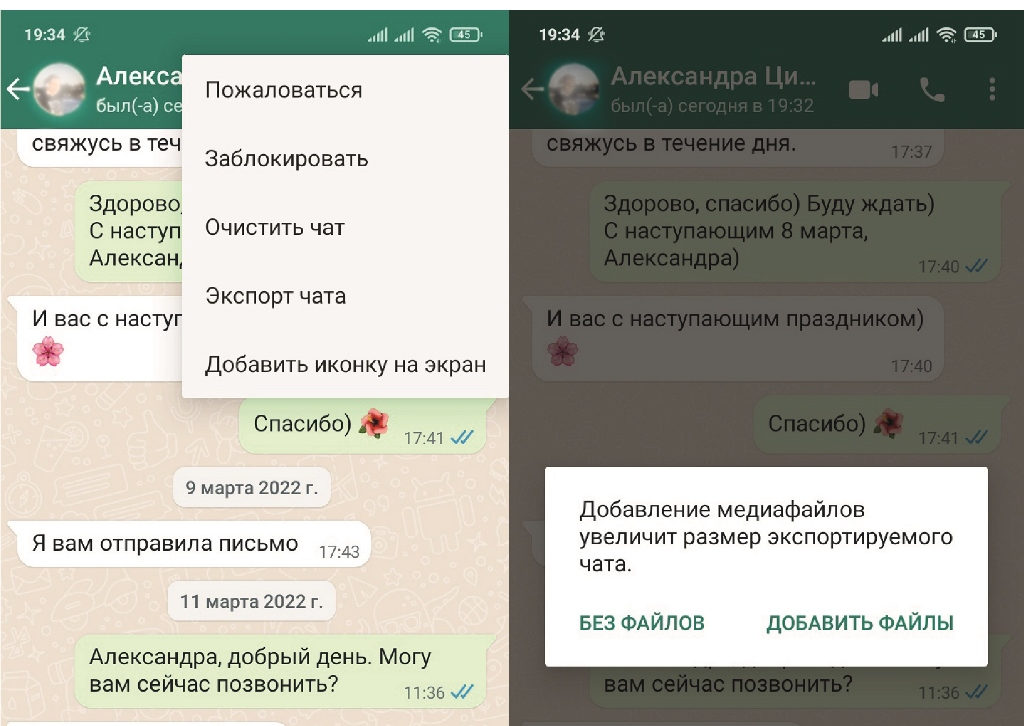
7. Установка облачного пароля для защиты переписок
Дополнительная защита личных данных — всегда хорошая идея!
В Telegram есть опция двухэтапной аутентификации — так называемый облачный пароль. Его нужно вводить при каждой авторизации на новом гаджете, независимо от того, есть доступ к основному устройству или нет.
Установить опцию можно в разделе «Настройки» мессенджера. В меню «Конфиденциальность» нужно выбрать опцию «Двухэтапная аутентификация» и нажать «Задать пароль».
Далее необходимо ввести и подтвердить пароль и установить подсказку для него. Не стоит пропускать шаг с указанием адреса электронной почты. Так если вы в какой-то момент вдруг не вспомните пароль, его легко восстановить.
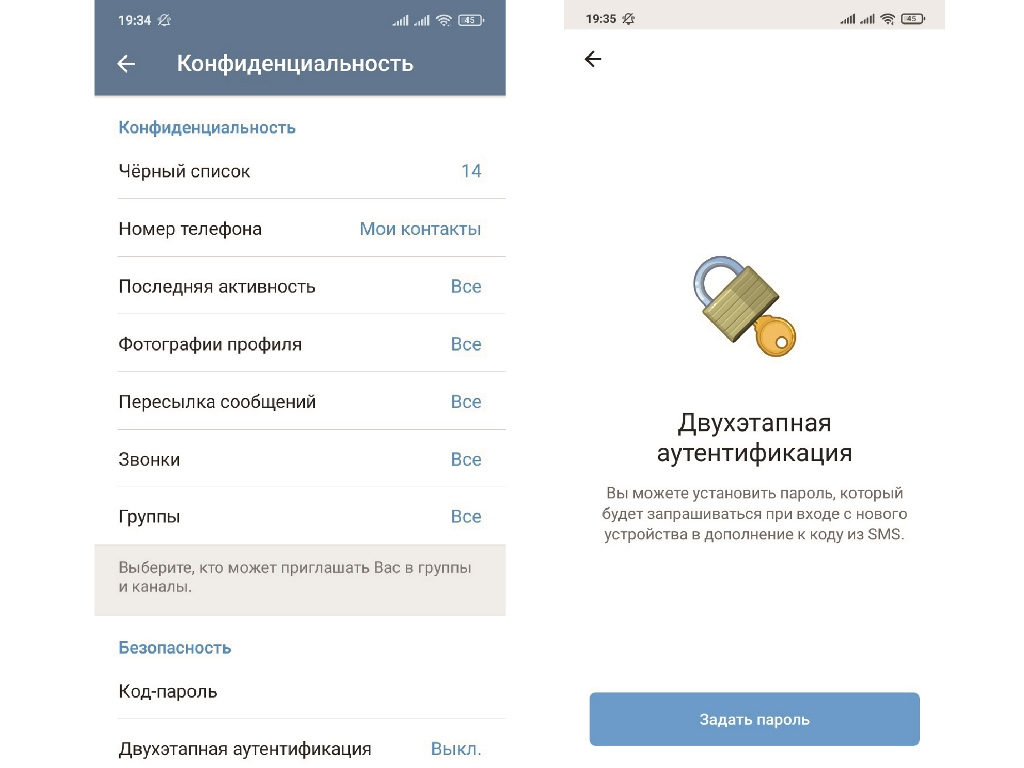
Рекомендуемые записи

11 идей для бизнес-контента в Telegram
28 марта, 2023

Как сделать контент в соцсетях интересным для аудитории
17 марта, 2023

Как подготовить контент-план для соцсетей
21 декабря, 2022
